【Photoshop】文字の一部を透明にする方法
こんにちは!ぼっちぃです。
今日はPhotoshop(フォトショップ)で、被写体に重なっている部分の文字を透明にする方法をご紹介したいと思います。
活用例
- 雑誌のような、おしゃれな文字入れをしたい時
手順
1.写真を複製して被写体を切り抜く
元の写真と、被写体を切り抜いた写真のレイヤーを使って文字が見え隠れするようにする
2.文字の作成と複製
文字レイヤーを複製し、1つはそのまま見えるように。もう1つは透明に見えるようにしていく
3.文字に境界線をつける
文字を透明にする為に、周りに境界線を付ける
4.文字の透明化
「塗りの不透明度」を下げて0%にする
写真を複製して被写体を切り抜く
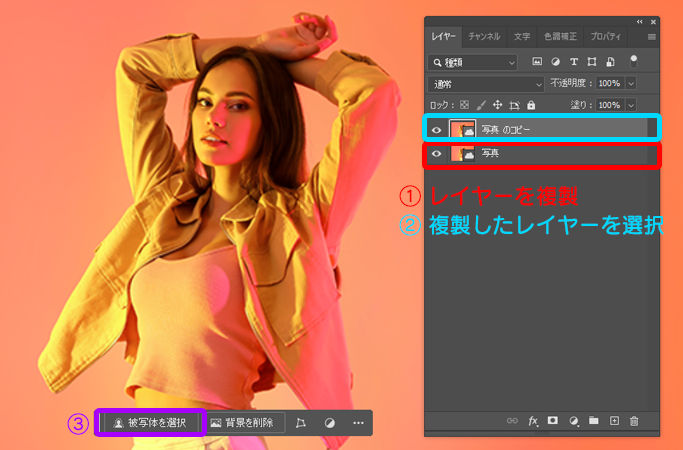
Mac : 「command」+「J」
Windows : 「Ctrl」+「J」で、「①レイヤーを複製」する。
「②複製したレイヤーを選択」し、コンテキストタスクバーの中にある「③被写体を選択」をクリック
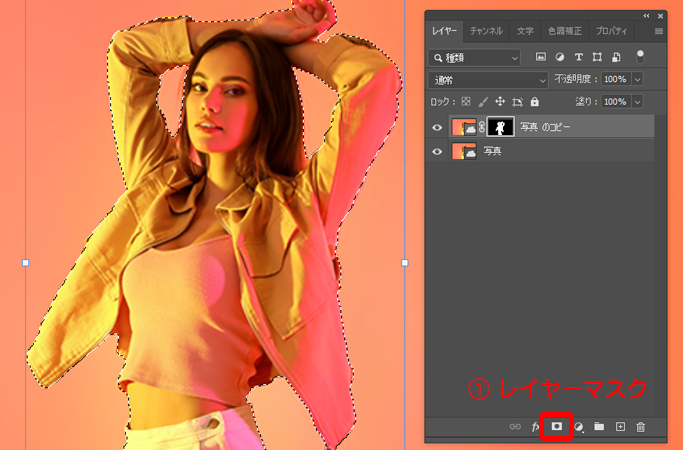
「①レイヤーマスク」をクリック
文字の作成と複製

「①横書き文字ツール」を選択し、文字を入力。
Mac : 「command」+「J」
Windows : 「Ctrl」+「J」で、「②文字レイヤーを複製」する。
文字に境界線をつける
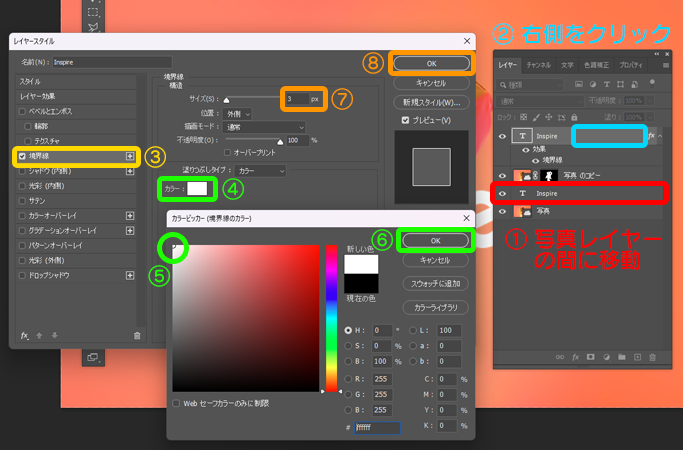
文字レイヤーの1枚を「①写真レイヤーの間に移動」する。
もう1枚の文字レイヤーの「②右側をダブルクリック」する。
レイヤースタイルパネルの「③境界線にチェック」を入れて、「④⑤⑥で境界線のカラーを選択」。
「➆境界線のサイズを調整」
「⑧OK」
文字の透明化
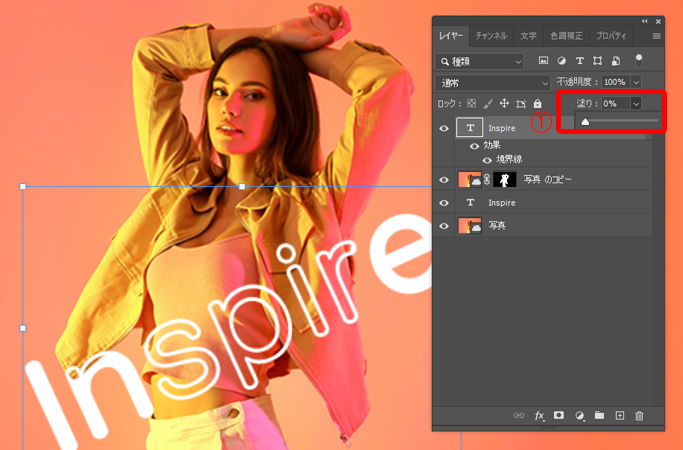
1番上の文字レイヤーの「①塗りを下げて0%にする」
※不透明度ではなく塗りを下げること!

完成!
まとめ
以上、被写体に重なっている部分の文字を透明にする方法をご紹介しました!
初心者の方でも簡単に出来るので、是非試してみてください!
